リスト
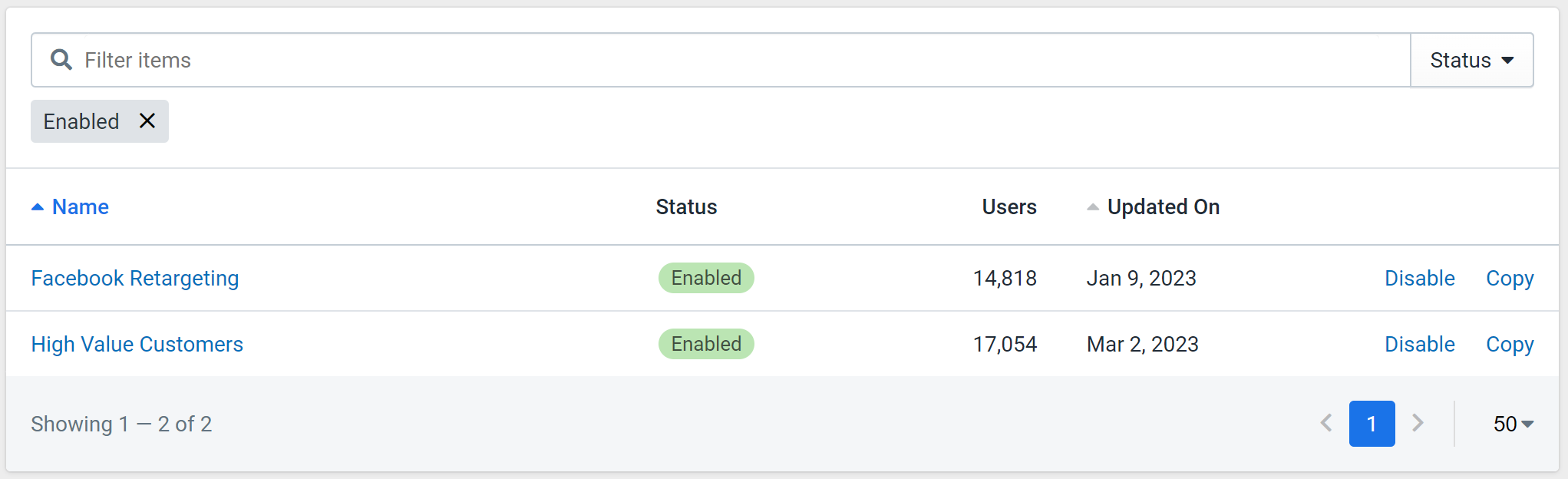
図1: オーディエンスリスト
ポータルのサイドバーで「オーディエンス」をクリックすると、図1の表が表示されます。これは、アカウント上のすべてのオーディエンスのリストであり、デフォルトのフィルターではアクティブなオーディエンスのみが表示されます。
このリストは、リストの右上にあるフィルターを使用して絞り込むことができます。また、検索バーを使用してオーディエンスを検索することで、さらにリストを絞り込むことができます。
この画面では、いくつかの操作が可能です。
- 編集: リスト内のオーディエンス名をクリックすると、編集画面に移動し、オーディエンスを編集できます。
- 追加: 「新規オーディエンス」をクリックすると、編集画面に移動し、オーディエンスを作成できます。
- 無効化 / 有効化: 「有効化」または「無効化」をクリックして、オーディエンスのステータスを切り替えます。詳細については、オーディエンスの無効化と有効化に関するドキュメントを参照してください。
- コピー: 「コピー」をクリックすると、同一の設定と選択された新しい名前で新しいオーディエンスが自動的に作成されます。
INFO
オートメーション、エクスポート、ソース/デスティネーションとは異なり、オーディエンスは完全に削除することはできません。これは、オーディエンスが無制限の数のフィルターで参照される可能性があり、オーディエンスを削除すると、それを参照するすべてのフィルターで重大な問題が発生する可能性があるためです。オーディエンスの使用を停止したい場合は、単に無効化してください。